win7屏幕键盘在哪里打开 win7屏幕键盘怎么调出来
更新时间:2023-11-20 17:28:05作者:jhuang
在使用win7纯净版系统时,有时我们可能会遇到一个令人困扰的问题,即无法使用键盘来输入,这时候就可以调出屏幕键盘来代替键盘了。许多用户还不懂win7屏幕键盘在哪里打开,本文将介绍win7屏幕键盘怎么调出来的方法,帮助大家解决问题。
方法一:
1、同时按下“win+r”唤出运行窗口;
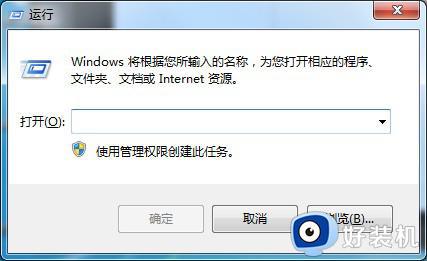
2、在窗口中输入osk,点击确认;
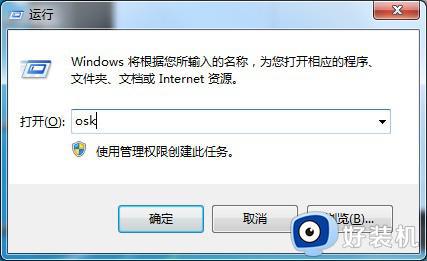
3、确认之后就会弹出屏幕键盘,通过点击的方式就可以正常使用。
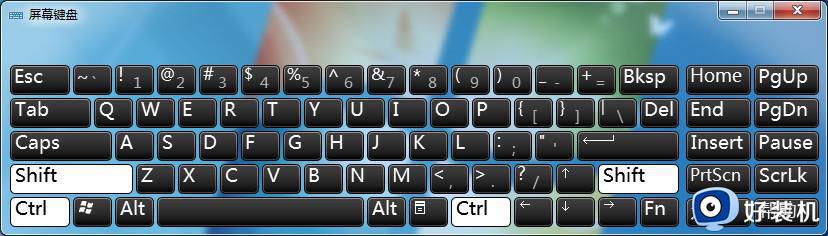
方法二:
1、点击左下角Windows图标,打开菜单;
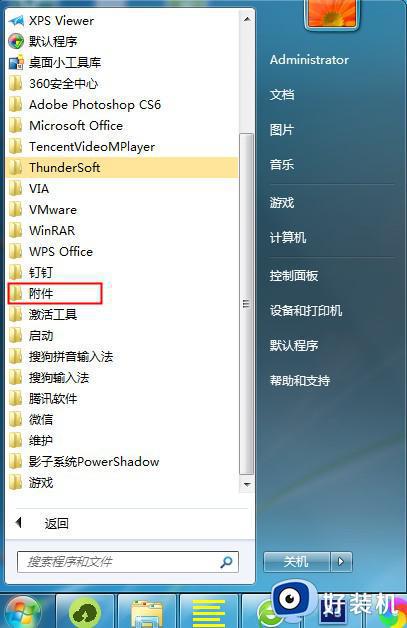
2、在所有程序中找到附件;
3、在附件中选择打开轻松访问;
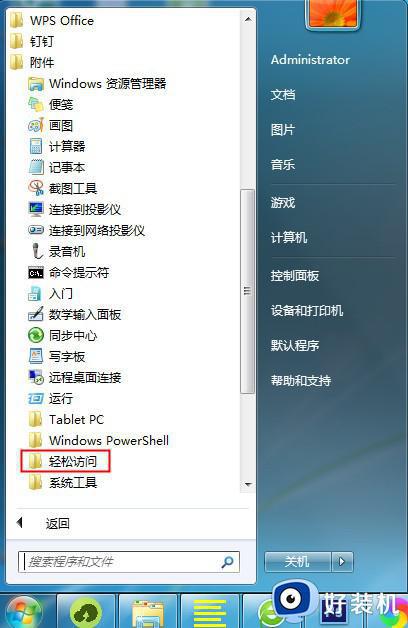
4、在轻松访问内就可以找到屏幕键盘功能,点击运行即可。
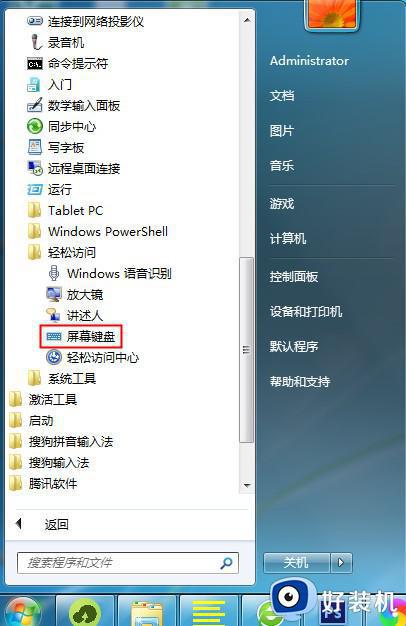
以上就是win7屏幕键盘在哪里打开法的全部内容,如果你遇到了这种情况,可以尝试按照以上方法来解决,希望对大家有所帮助。
win7屏幕键盘在哪里打开 win7屏幕键盘怎么调出来相关教程
- win7关闭屏幕键盘自启动设置方法 win7怎么取消屏幕键盘开机启动
- windows7怎么调出小键盘 win7系统自带小键盘哪里找
- win7怎么开启屏幕键盘 win7如何启动屏幕键盘
- win7系统怎么调出软键盘 win7打开软键盘的教程
- win7屏幕键盘开机自启动怎么取消 win7电脑开机出现屏幕键盘如何关闭
- win7自带键盘怎么打开 win7调出虚拟键盘的方法
- win7调用虚拟键盘设置方法 win7系统怎么调用虚拟键盘
- win7电脑屏幕刷新率怎么调 win7屏幕刷新率在哪里调
- win7调节屏幕亮度在哪里 win7电脑屏幕亮度在哪里调
- win7电脑软键盘怎么打开 win7软键盘在哪里打开
- win7访问win10共享文件没有权限怎么回事 win7访问不了win10的共享文件夹无权限如何处理
- win7发现不了局域网内打印机怎么办 win7搜索不到局域网打印机如何解决
- win7访问win10打印机出现禁用当前帐号如何处理
- win7发送到桌面不见了怎么回事 win7右键没有发送到桌面快捷方式如何解决
- win7电脑怎么用安全模式恢复出厂设置 win7安全模式下恢复出厂设置的方法
- win7电脑怎么用数据线连接手机网络 win7电脑数据线连接手机上网如何操作
win7教程推荐
- 1 win7每次重启都自动还原怎么办 win7电脑每次开机都自动还原解决方法
- 2 win7重置网络的步骤 win7怎么重置电脑网络
- 3 win7没有1920x1080分辨率怎么添加 win7屏幕分辨率没有1920x1080处理方法
- 4 win7无法验证此设备所需的驱动程序的数字签名处理方法
- 5 win7设置自动开机脚本教程 win7电脑怎么设置每天自动开机脚本
- 6 win7系统设置存储在哪里 win7系统怎么设置存储路径
- 7 win7系统迁移到固态硬盘后无法启动怎么解决
- 8 win7电脑共享打印机后不能打印怎么回事 win7打印机已共享但无法打印如何解决
- 9 win7系统摄像头无法捕捉画面怎么办 win7摄像头停止捕捉画面解决方法
- 10 win7电脑的打印机删除了还是在怎么回事 win7系统删除打印机后刷新又出现如何解决
